WebM is oorspronkelijk ontwikkeld voor het web. Met HTML5 zonder Flash Player kunnen we onze video's rechtstreeks in de webbrowser afspelen. Dit type formaat kan echter niet worden afgespeeld op de meeste draagbare apparaten zoals onze smartphones. In tegenstelling tot het FLV- of Flash Video-bestandsformaat dat de standaardkwaliteit van WebM overschreed. FLV is ook het beste videoformaat van YouTube en andere online streamingplatforms. Het is klein van formaat en verliesvrij. Het betekent simpelweg dat FLV, qua compatibiliteit en draagbaarheid, de ideale optie is. Het wijzigen van uw WebM naar FLV is nu gemakkelijk gemaakt met behulp van verschillende vertrouwde oplossingen.
Deel 1. Professionele manier om een WebM naar FLV-converter te gebruiken
Gebruik AVAide Video Converter voor professionele uitvoer
Als u op zoek bent naar een tool om WEBM op een professionele manier naar FLV-bestandsformaat te converteren, dan zal AVAide Video Converter u absoluut helpen. Deze tool heeft uw eerdere ervaring en kennis over het navigeren door een bepaalde functie van de tool niet nodig. Als je nieuwsgierig genoeg bent naar wat we bedoelen, volg dan gewoon deze instructies.
Stap 1Download en installeer de offline tool
Eerst en vooral moet u de software vanaf uw apparaat installeren. Dit doe je door naar de webpagina van AVAide Video Converter. Zodra u bent geland, klikt u op de knop Downloaden en installeert u deze onmiddellijk.

PROBEER HET GRATIS Voor Windows 7 of hoger
 Veilige download
Veilige download
PROBEER HET GRATIS Voor Mac OS X 10.12 of hoger
 Veilige download
Veilige downloadStap 2Zet de video's op de interface
Klik vervolgens op de Bestanden toevoegen om al uw lokale WebM-video's over te zetten naar de interface van de tool. Maar er is een eenvoudigste manier, namelijk door ze in het midden van de interface neer te zetten of te slepen. Op deze manier zou de groepsselectie gemakkelijker worden gemaakt.
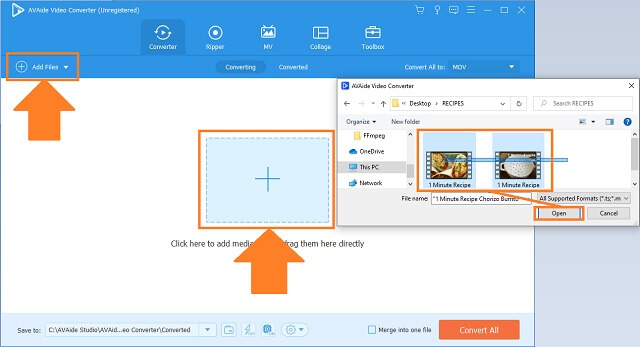
Stap 3Pas het formaat aan naar FLV
Om je aan te passen aan het nieuwe videoformaat, zoek je naar de FLV en klik erop in het menu met formaatvoorkeuren. Bovendien bevat elk formaat individuele instellingen voor uw gewenste uitvoer.
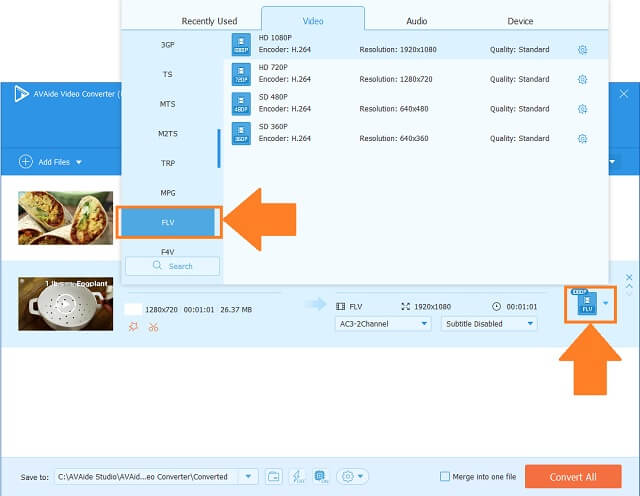
Stap 4Begin de conversie
Begin het proces door op de te klikken Alles omzetten knop. Eenmaal geklikt, is het duidelijk herkenbaar dat de bewerking sneller werkt dan andere vergelijkbare werkoplossingen. Bovendien heb je de controle om de operatie te pauzeren of te stoppen indien nodig.
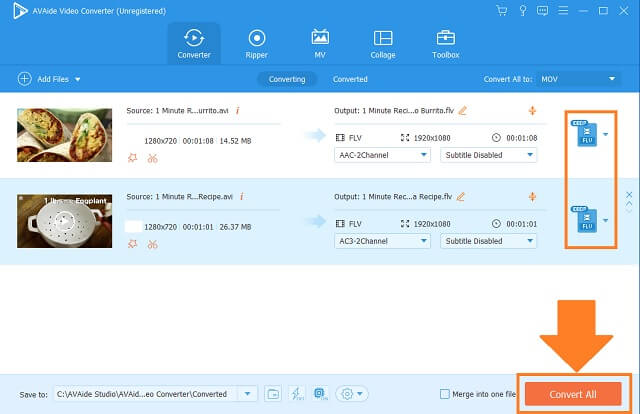
Stap 5Controleer de voltooide uitgangen
Als u klaar bent, opent u gewoon de lokale map waarin u ze hebt bestemd om na voltooiing te worden opgeslagen.
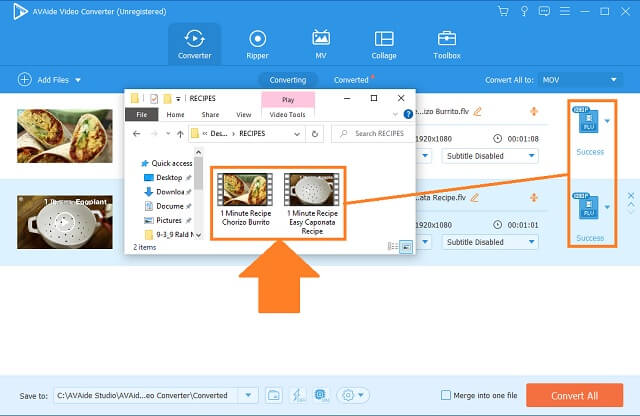
- Het biedt ons meerdere formaten voor audio- en videobestanden.
- Het biedt geavanceerde acceleratietechnologie die het proces nog sneller maakt.
- Het ondersteunt conversie in groepen zonder kwaliteitsverlies.
- Het is geschikt voor de meest gebruikte platforms zoals Windows, Linux en macOS.
- Het stelt ons in staat om de extra toolbox te gebruiken.
- Het heeft nog geen dvd-brander.
- Het heeft een beperkte proefversie.
Deel 2. Gratis WebM naar FLV-converters online
1. Ervaar grootsheid met AVAide Free FLV Converter
Top op de gratis WebM naar FLV-converters is de AVAide gratis FLV-converter. Dit werkt ongelooflijk om uw bestandsindeling te wijzigen tot meer dan 300 indelingsopties. De snelheid is uitzonderlijk en onmiskenbaar sneller dan andere videoconverters. Het ondersteunt batchconversie zonder afbreuk te doen aan de kwaliteit. Meer te ontdekken wanneer u deze procedures uitvoert.
Stap 1Bezoek de officiële webpagina
Open uw webbrowser en ga rechtstreeks naar de officiële website van AVAide gratis FLV-converter. Zorg ervoor dat uw internetverbinding stabiel is om een naadloze procedure te garanderen.
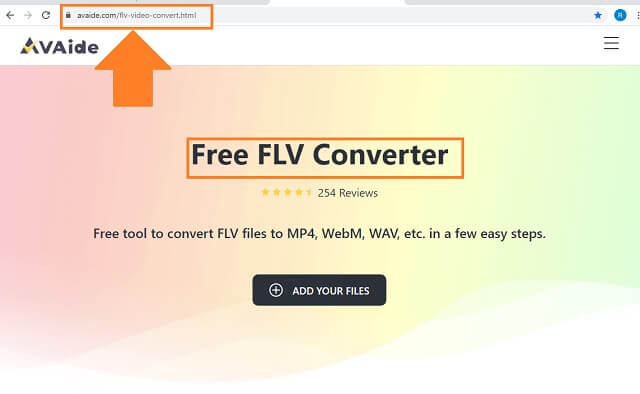
Stap 2Upload de oude video's
Upload uw WebM-video's door op de VOEG UW BESTANDEN TOE knop die duidelijk te zien is in het midden van de interface. Voeg een bestand toe of probeer de batchconversieservice beter.
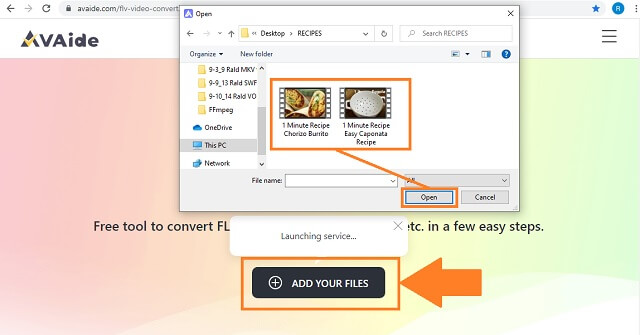
Stap 3Kies het nieuwe formaat
Wijzig daarna de formaatinstelling door op de FLV uit de beschikbare formaten. Pas elk bestand aan naar zijn nieuwe formaat.
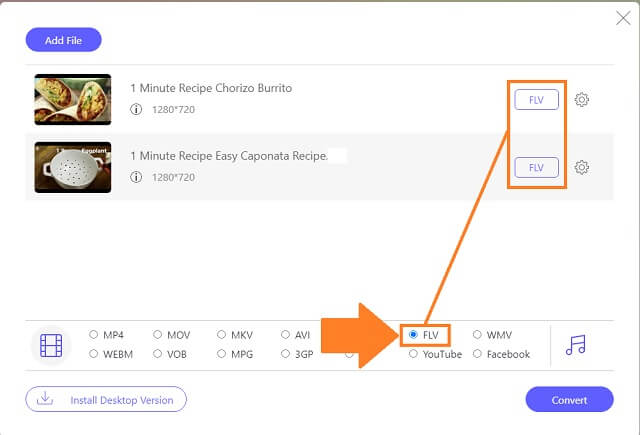
Stap 4Converteer de WebM-bestanden
Om het proces van het transformeren van uw bestanden naar hun nieuwe formaat te starten, klikt u op de Converteren knop. U moet ook een bestandslocatie kiezen zodra uw bestanden klaar zijn met converteren.
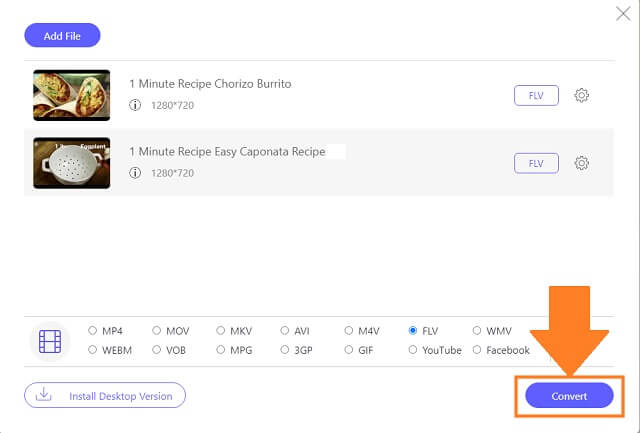
Stap 5Controleer de opgeslagen nieuwe bestanden
De laatste zet is om op de te klikken mappictogram voor elk geconverteerd bestand. Door dit te doen, kun je je nieuwe video's bekijken en het gebruik ervan maximaliseren.
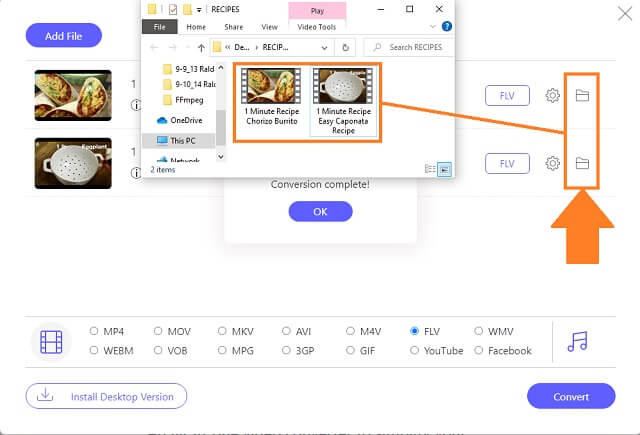
- Het is een gratis webgebaseerde video-omzetter.
- Audio- en videoformaten zijn direct beschikbaar.
- Conversie in groepen heeft geen invloed op de kwaliteit van de output.
- Het heeft een snelle voortgang die geen tijd kost.
- Deze tool heeft een dvd-ripper maar geen native brander.
2. Gebruik de beroemde CloudConvert
CloudConvert is een goede keuze als WEBM naar FLV-converter. De interface van de tool is intuïtief en heeft niet veel knoppen om hun functies te begrijpen. Het is echt een goede online conversie-oplossing. Probeer het beter met behulp van deze eenvoudige stappen.
Stap 1Upload de lokale WebM-bestanden
Begin door op de te klikken Selecteer bestand om uw lokale bestanden naar de interface te uploaden. Batchconversie wordt ook ondersteund door deze tool.
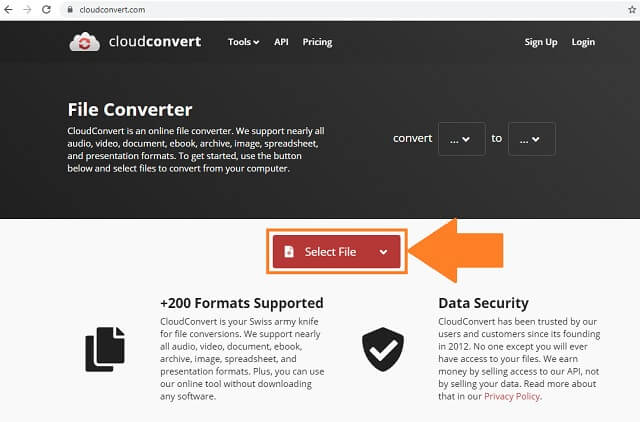
Stap 2Wijzig de bestandscontainer
Wijzig de bestandscontainer door simpelweg op de pijl-omlaag-knop in de rechterbovenhoek van de interface te klikken. Zoek naar FLV en klik erop als het formaat van uw uitvoer.
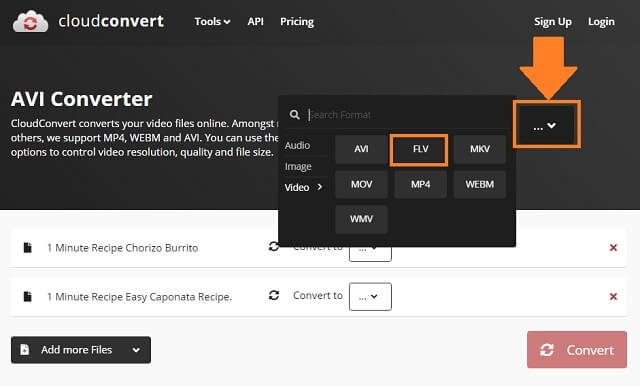
- Upload bestanden rechtstreeks vanuit Google Drive, One Drive en DropBox.
- Het heeft een gebruiksvriendelijke interface.
- Het vereist dat u een cloudaccount heeft.
- Met de tool kunt u slechts een beperkt gebruik per dag hebben.
3. Leer converteren met VLC
VLC is een open-source multimediaspeler die wordt ondersteund door de meeste platforms zoals Mac, Windows, Unix en meer. Het is niet zomaar een volwaardige mediaspeler. Maar kan ook zet WEBM om naar FLV met zijn conversiemogelijkheden. Weet hoe u dit moet gebruiken door deze snelle stappen te volgen.
Stap 1Open de VLC
Open de VLC Media Player op uw apparaat. Eenmaal ingevoerd, klik op de Tabblad Media knop en kies de Converteren knop.
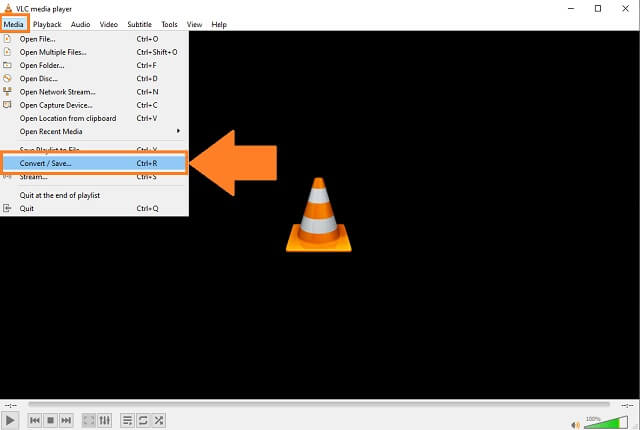
Stap 2Voeg de WebM-video's toe
Klik op de Toevoegen om al uw lokale WebM-bestanden te uploaden.
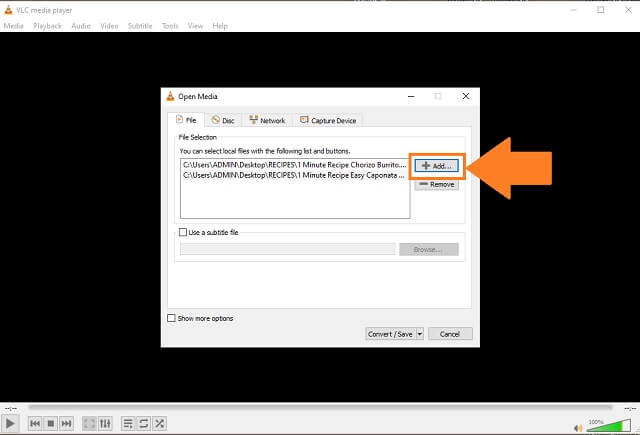
Stap 3Kies het FLV-formaat
Klik ten slotte in de lijst met indelingen op de FLV knop en begin vervolgens met het converteren van uw geüploade bestanden.
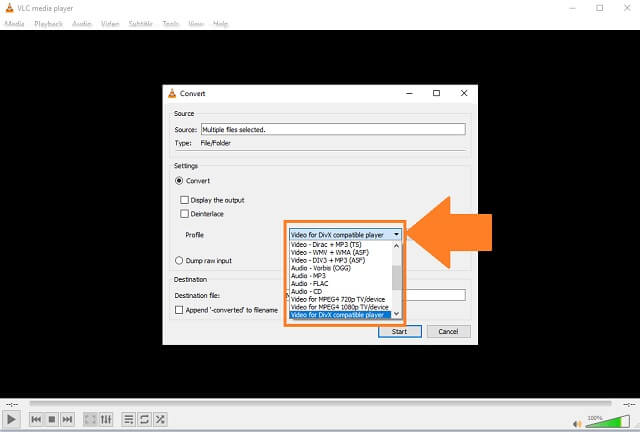
- Het heeft een screencast-functie om uw bureaubladscherm op te nemen.
- Het is ingebouwde software voor gebruikers van Windows.
- Uitvoervoorbeeld bij het converteren.
- Het ontbreekt aan videobewerkings- en verbeteringsmogelijkheden.
- Mogelijk vindt u de interface verouderd en verwarrend.
Deel 3. De beste WebM naar FLV-converter onder hen
Deze vergelijkingstabel is een eenvoudige illustratie van hoe de drie WebM naar FLV-converters online en offline vergelijkbaar zijn en van elkaar verschillen met de gegeven standaardfuncties van een videotool.
- BELANGRIJKSTE KENMERKEN
- Webgebaseerd en software
- Windows en macOS
- Hoge snelheid
- Gelijktijdige conversie
- Extra bewerkings- en verbeteringswerkset
| Gebruik videoconverter | CloudConvert | VLC |
 |  |  |
 |  |  |
 |  |  |
 |  |  |
 |  |  |
Van de hierboven genoemde video-omzetters, AVAide Video Converter beschikt over alle kwaliteiten die mensen zoeken op een video-omzetter.
Deel 4. Veelgestelde vragen over WebM en FLV
Ondersteunt Safari WebM?
WebM-bestanden worden eindelijk ondersteund door Safari met macOS Big Sur 11.3.
Wat is het belangrijkste werk van WebM?
Dit type formaat is een audiovisueel mediabestandsformaat dat is ontwikkeld om een royaltyvrij alternatief te bieden voor gebruik in de HTML5-video- en HTML-audio-elementen.
Is FLV beter dan WebM?
Beide zijn goed als formaten voor online videostreaming. FLV is echter klein van formaat en draagbaar in vergelijking met WebM. Bovendien is het nu het beste keuzeformaat voor YouTube. Dat is de reden waarom u Webm naar FLV moet converteren.
Om dit artikel samen te vatten, hebben de bovengenoemde videoconverters al een hoop gebruikers verbaasd. CloudConvert en VLC zijn goede keuzes. AVAide Video Converter won echter de harten van velen. Het is ontegensprekelijk de converter die heel goed bij onze generatie past! Probeer deze WebM naar FLV-converter gratis en download de software!
Uw complete videotoolbox die 350+ formaten ondersteunt voor conversie in verliesvrije kwaliteit.
Converteren naar FLV
- Converteer MP4 naar FLV
- WMV naar FLV converteren
- Converteer AVI naar FLV
- VOB naar FLV converteren
- MOV naar FLV converteren
- M4V naar FLV converteren
- Converteer WEBM naar FLV
- Zet MKV om naar FLV
- SWF naar FLV converteren
- MTS naar FLV converteren
- Converteer MPEG naar FLV
- Converteer 3GP naar FLV
- Converteer XVID naar FLV
- DV naar FLV converteren
- OGV naar FLV converteren
- Zet AMV om naar FLV
- MTV naar FLV converteren
- Converteer MPG naar FLV
- TRP naar FLV converteren




